ネットワークの通信量を「見える化&制限」:Peplinkで実現する賢いデータ管理術

モバイル回線やStarlinkなどのデータ通信で気づいたら容量オーバー…
そんな経験ありませんか?
- 複数の拠点
- 多数のIoTデバイス
- バックアップ回線に従量課金制のネットワークを使っている
これらの場合、気づかないうちに発生するデータ通信量の肥大化は現場を悩ませる問題です。
本質的な課題はどのSIMやStarlinkがどれだけ使っているのか見えないこと。
つまりデータ通信のブラックボックス化と、そこから生まれるコスト超過リスクです!
こうしたトラブルを未然に防ぐには、“見える化”と“制御”が不可欠です。
本記事では、これらの課題を解決するPeplinkのSIM Pool機能に注目。
通信量の可視化から、制限・自動切替までを一元管理できるその仕組みと、設定手順を紹介します。
PeplinkのPool機能
Peplinkデバイスを一括管理できるInControl2(以降IC2)から、SIMのデータ通信を監視・管理できる機能です。
IC2を日本語化する方法はコチラから↓
SIM Poolとは?
- IMSI(国際移動体識別番号)
- ICCID(固有の識別番号)
でSIMカードのデータ使用量をプールごとに監視・制御する機能です。

プールにはSIMを1枚でも複数枚でも登録することが可能です。
弊社では1枚ずつ登録することで大体の使用量の把握を行っております。
プールのデータ使用量は”日/週/月/年”間隔で割り当てることが可能です。
データの可視化はプールに割り当てた期間で表示することも可能です。(レポート欄のグラフボタン押下)
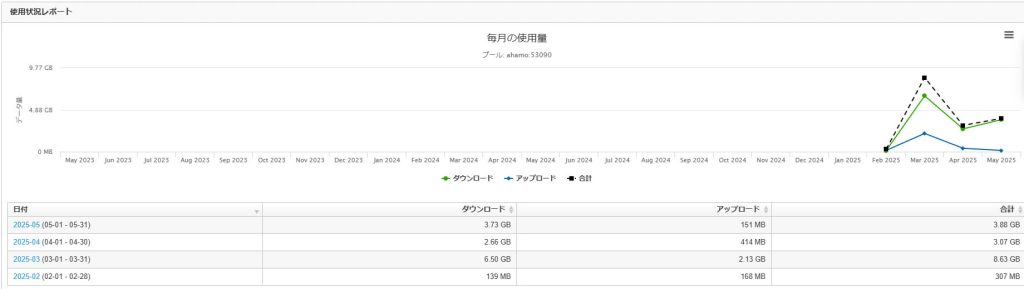
SIM Poolで設定した通信量を超えると、メールやHTTPS通知はもちろん、IC2経由ですべてのデバイスに対してSIMの利用停止命令を出すことができます。
このとき停止されるのはユーザートラフィックのみで、IC2との管理通信は継続されます。
トラフィック停止イメージとしては下記の通りです。
① 通信量超過を検知
② 該当SIMのあるPool全体に対し「ユーザートラフィックの停止命令」を送信
③ Peplinkデバイスは自動的に別SIMや別WANに切替
④ 通信停止までに最大30分かかるケースもあり
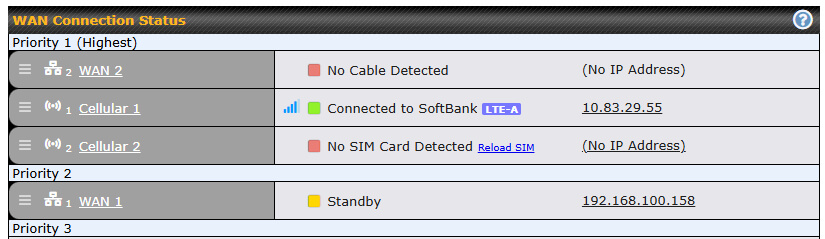
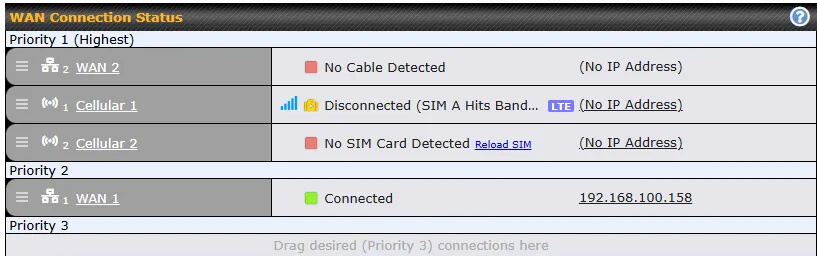
Starlink Poolとは?
Starlinkのデータ通信を監視・管理できる機能で、Starlink IDで通信量を追跡します。
SIM Poolとは一部機能に違いがあり、必要FWは8.5.2以上です。
Starlink Poolでは設定した通信量を超えた場合下記2パターンの選択肢があります。
- ユーザートラフィックの停止
- Starlink経由のトラフィックに対して帯域幅を制限
これにより完全に通信を止めずに、最低限のトラフィックだけを維持することが可能になります。
この帯域幅制御はFW8.5.3以降のみ対応です。(※8.5.2以前は自動的に停止に切替)
操作手順
IC2上の組織orグループ画面を開いてください。
レポートタブからSIM Card Reports かStarlinkデータプールを選択してください。
本記事ではSIM Card Reportsを選択します。
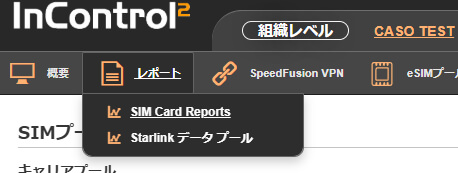
画面が遷移したら、カスタムプール欄の新しいSIMプールを押下して下さい。
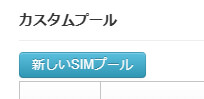
プール名や各種設定を行った後に保存を押し、
最後に画面下部に出てくる変更内容の保存を押下して設定終了です。
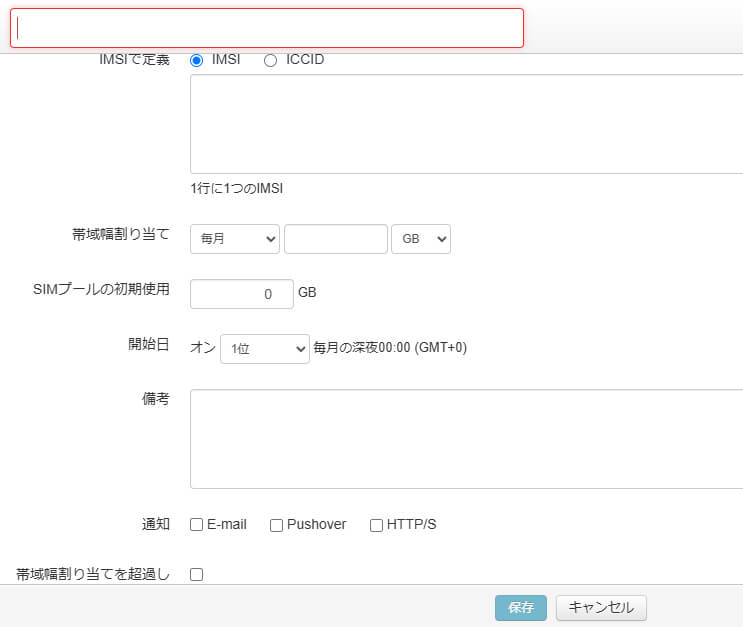
まとめ
モバイル回線やStarlinkの通信量管理は気づけば上限超過…なんてことも。
Peplinkルーターなら
- 通信量の見える化
- 上限に応じた自動制御
で無駄なデータ使用や高額請求のリスクを未然に防げます!
SIM PoolやStarlink Poolを活用すれば、複数回線の通信量を一括で把握&制限可能。
コスト管理はもちろん、安心したネットワーク運用にもつながります。
データ通信に不安がある方は、今こそPeplinkで“見える化&制限”を導入してみてはいかがでしょうか
Q&A
Q1:追加料金は必要ですか?
別料金はかかりません。しかし保守ライセンスに含まれるIC2ライセンスが有効な期間ではないと使用できません。
Q2:IC2との通信量は1ヶ月でどの程度ですか?
GPS有りで月339.7MB、GPS無しで月172.3MBほど使用します。
Q3:Peplink機器以外に入れても機能しますか?
Peplinkデバイスで行った通信のみ監視・制御が可能です。
他社製品に入れて使用した場合は機能しないためご注意ください。
Q4:通信量超過するまで通知などは来ないのでしょうか?
50%から5%刻みでメール通知設定が可能です。


















